將 Spotify 音樂保存在雲端的最佳方法
在 iCloud 推出之前,儲存大量資料從未如此安全和輕鬆。自從 iCloud 宣布能夠提供檔案儲存功能以來,對於用戶來說,保存已儲存照片、音樂和筆記的副本變得更加安全和簡單。它還提供了一種方便的方式,讓您可以隨時訪問它們。
由於允許儲存音樂,您一定想知道您最喜歡的 Spotify 音樂播放清單是否也可以保存。不幸的是,這對該服務來說是不可能的,因為它的檔案受 DRM 保護。但透過我下面要解決的解決方案,您將能夠以許多裝置支援的不同音訊格式保存您想要的所有歌曲、播放清單、專輯和播客。下面就讓我們來看看完美的方法 將我的 Spotify 音樂保存在雲端.
內容指南 第 1 部分. 如何下載 Spotify 音樂並在 iCloud 上備份?第 2 部分. 如何將 Spotify 音樂傳輸到 iCloud Drive?部分3。 概要
第 1 部分. 如何下載 Spotify 音樂並在 iCloud 上備份?
只有當您使用專業轉換器來取得檔案時,才可以將 Spotify 儲存到您的 iCloud 上。只有當您選擇的工具能夠下載和轉換以及從中刪除 DRM 時,這才可能實現。得到 數字版權管理(DRM) 為了繼續離線下載檔案並將其傳輸到雲端中,提取檔案非常重要。
當涉及到剛才提到的過程時,您可以使用的最好的方法是 音樂軟體 Spotify Music Converter。該工具絕對能夠勝任所有流程,並且能夠像原始副本一樣產生最佳結果。它可以 將 Spotify 曲目轉換為 MP3、WAV、FLAC、AAC、AC3 和 M4A。獲得最終轉換後的副本後,您就可以將它們傳輸到其他裝置進行串流傳輸。由於所有這些格式都可以在各種播放器中播放,因此選擇播放它們時使用的播放器並不麻煩。
憑藉 5 倍更快的速度,AMusicSoft 可以完成所有程序直到轉換結果。它還具有非常簡潔的介面,所有初學者都可以很好地理解。以下讓我們來看看使用 AMusicSoft 的完整步驟 Spotify Music Converter 並繼續將我的 Spotify 音樂保存在雲端。
- 開啟電腦上的瀏覽器,導覽至 AMusicSoft 的網站。從這裡,點擊音樂轉換器旁邊的下載按鈕。下載完成後,立即將其安裝到您的電腦上。
- 啟動AMusicSoft Spotify Music Converter 然後開始使用複製和貼上方法添加曲目。如果您覺得更簡單,您也可以直接拖放檔案。

- 從提到的可用格式中選擇一種。還必須選擇最終資料夾以在轉換完成後保留結果。

- 點擊轉換按鈕並開始執行該過程。

- 最後,前往「轉換」功能表檢查轉換結果,然後將其下載到您的裝置上。
現在您不僅可以將它們保存在 iCloud 上,還可以 將音樂下載到 SanDisk Clip Sport 和其他 MP3 播放器。
第 2 部分. 如何將 Spotify 音樂傳輸到 iCloud Drive?
既然您已經將轉換後的 Spotify 曲目保存在本機裝置上,那麼就可以將我的 Spotify 音樂保存在雲端。讓我向您展示兩種如何將文件保存在您的電腦上的方法 iCloud的.
將 Spotify 音樂加入 Mac 上的 iCloud
現在,如果您對將我的 Spotify 音樂保存在雲端有一些想法,那麼讓我們從透過電腦上傳檔案的最基本操作開始。
- 使用您的 Apple ID 憑證登入 iCloud.com。
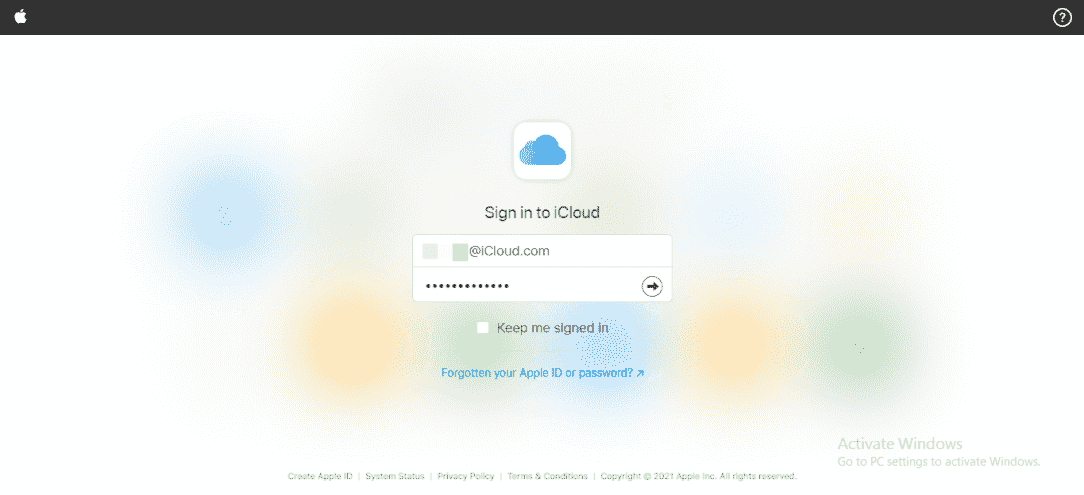
- 點擊 iCloud Drive 選項以開啟 Drive。
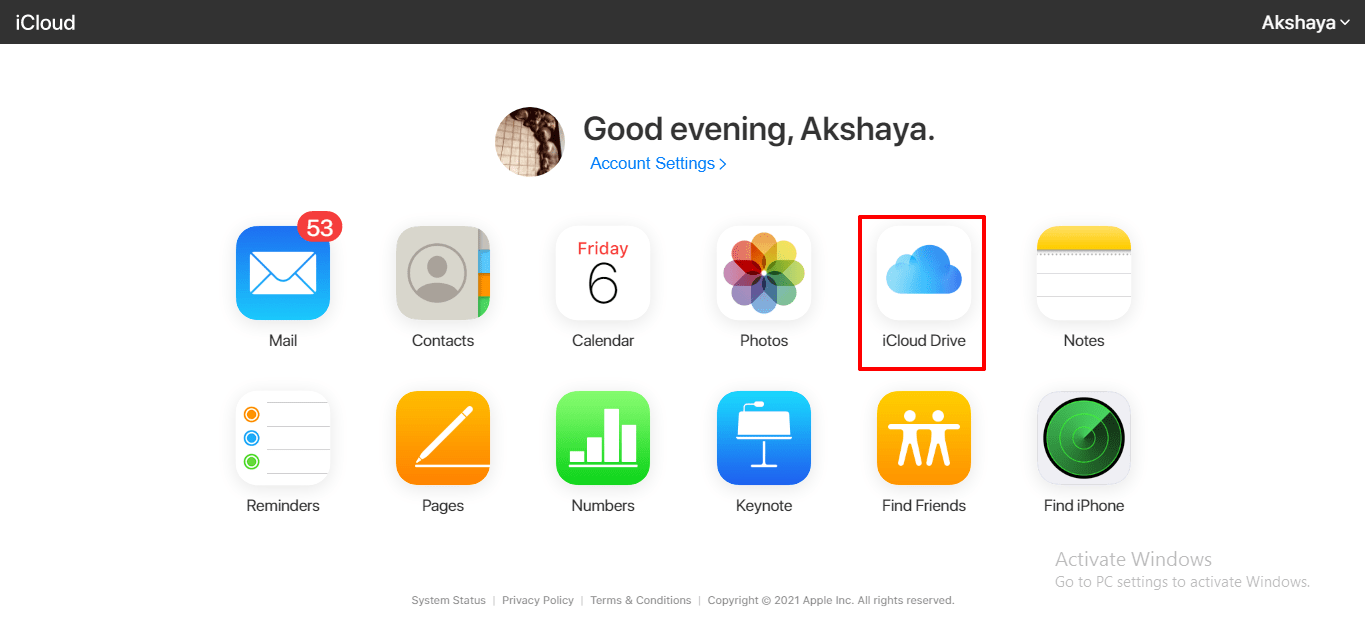
- 建立一個新資料夾來放置您的音樂。
- 打開音樂資料夾,點擊上傳符號,然後選擇轉換後的 Spotify 歌曲從電腦或可移動磁碟上傳。
![]()
- 文件將立即上傳到 iCloud Drive。
將 Spotify 音樂加入 iOS 上的 iCloud
了解如何將我的 Spotify 音樂保存在雲端,您絕對可以毫無問題地備份您的最愛。使用「檔案」應用程式,您可以將檔案從 iPhone/iPad 儲存空間直接傳輸到 iCloud Drive。以下是您需要遵循的簡單步驟。
- 透過 USB 線將轉換後的 Spotify 音樂從電腦傳輸到 iPhone/iPad。
- 打開您的 iOS 設備,然後直接進入「設定」應用程式。
- 按一下 Apple ID,然後從「設定」開啟 iCloud Drive。
- 開啟 iOS 裝置上的「檔案」應用程式。
- 點擊在我的 iPhone 上(或在我的 iPad 上)。
- 複製轉換後的 Spotify 音樂檔案。
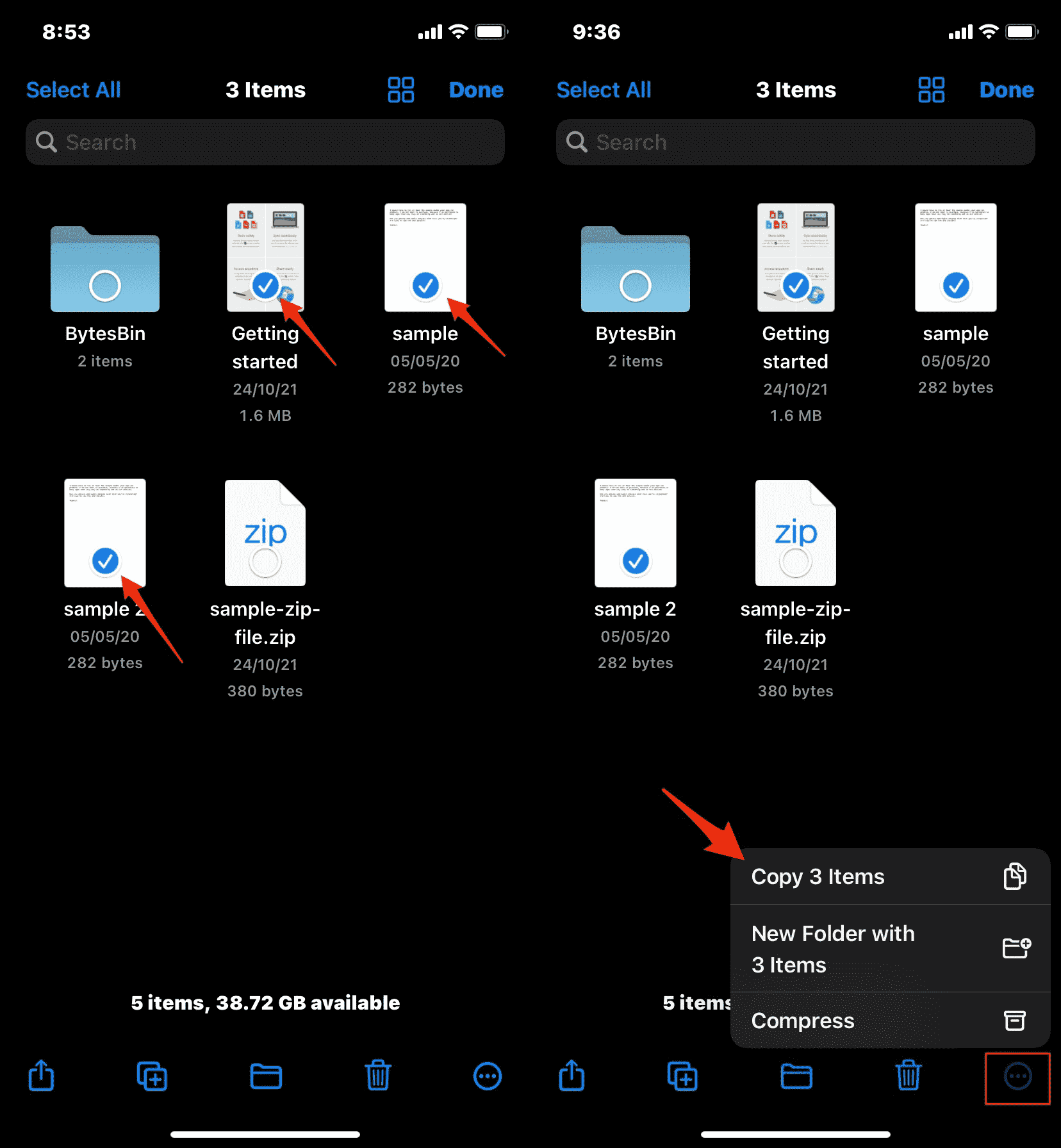
- 現在開啟 iCloud Drive 並選擇要貼上複製檔案的資料夾。
- 長按貼上文件,然後點選「貼上」。
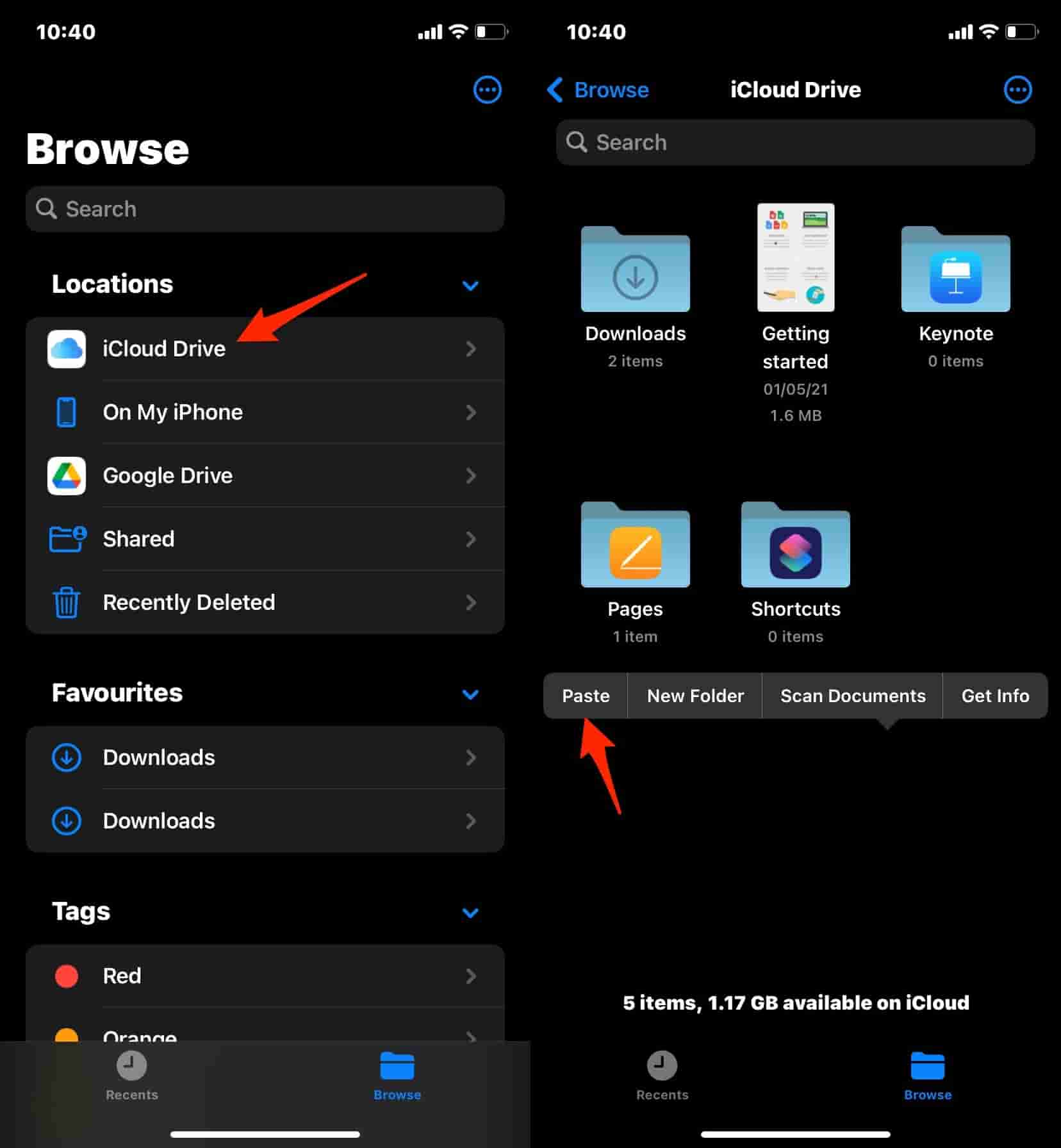
- 音樂檔案將備份到 iCloud。
部分3。 概要
隨著 iCloud 服務的推出,在所有裝置上存取音樂變得可能且輕鬆。遺失它們的副本也不會成為問題,因為這也是備份音樂的好方法。在以下人員的幫助下 音樂軟體 Spotify Music Converter,現在所有用戶都可以將我的 Spotify 音樂保存在雲端。請按照上面給出的指南,了解如何使用此工具將 Spotify 轉換和下載為可存取的格式。上面也討論了在 iCloud 上保存音樂的兩種方法,因此,剩下要做的就是逐步正確執行給定的過程
人們也讀
Robert Fabry 是一位熱心的部落客,也是一位熱衷於科技的愛好者,也許他可以透過分享一些技巧來感染你。他也對音樂充滿熱情,並為 AMusicSoft 撰寫過這些主題的文章。